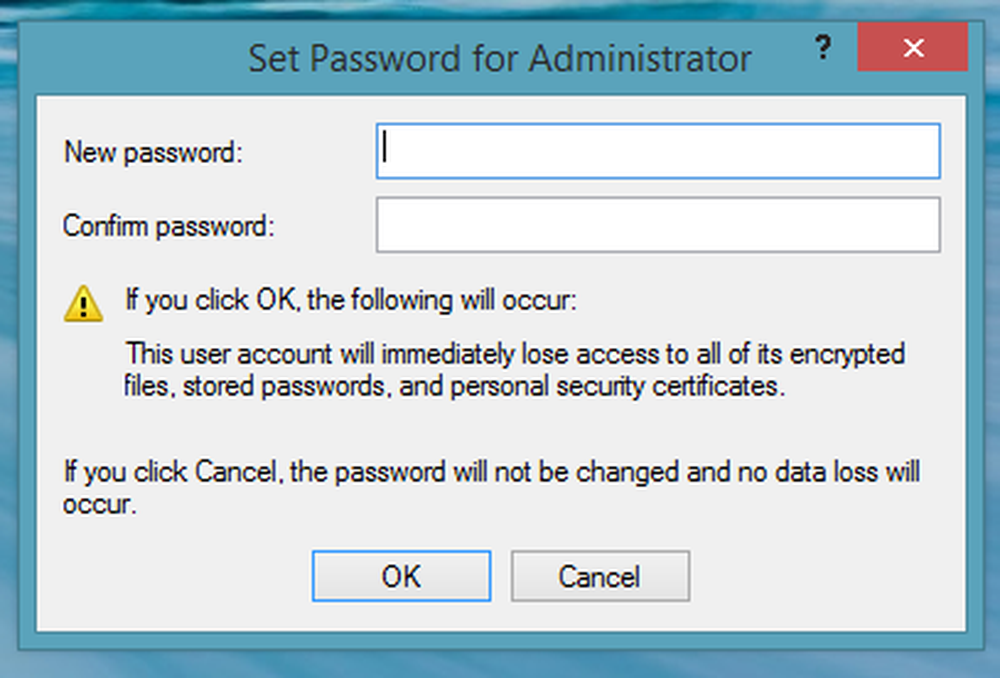Aktivera LastPass Two Factor Authentication

Logga in på ditt LastPass-konto och klicka på knappen Inställningar i listan Åtgärder till vänster om kontrollpanelen.

Ett fönstret Redigera inställningar kommer att dyka upp. Klicka på fliken Säkerhet och klicka sedan på "Skriv ut ditt rutnät".

LastPass tar dig till en sida med ett nummer vid bokstaven. Detta nät är unikt för ditt konto och kan bara användas av dig. Högerklicka på sidan och välj Skriv ut.

Om du använder Chrome kan du ändra destinationen till en PDF eller bara skriva ut den på en bit papper. Se till att du sätter det här gallret någonstans det är säkert där du inte kommer att förlora det. Personligen valde jag att skapa en PDF-fil från mig och maila den till mig själv med hjälp av mitt Gmail-konto, vilket även har tvåfaktorsäkerhet aktiverat.

När du är säker på att du har sparat ditt rutnät någonstans säkert. Markera rutan "Grid Multifactor Authentication" och klicka sedan på OK i varningsfönstret som visas.

Längst ned på sidan spara ändringar genom att klicka på Uppdatera. Bekräfta sedan ändringar genom att ange ditt huvudlösenord.


Nu när du loggar in på ditt LastPass-konto krävs det att du använder siffror och bokstäver från rutnätet. Inloggningen kommer att se normalt fram tills du har angett ditt användarnamn och lösenord. Därefter uppmanas du att ange fyra siffror som endast kan hittas genom att använda nätet som är unikt för ditt konto.

Nu är ditt LastPass-konto betydligt säkrare än det skulle vara utan nätet. Även om någon får tillgång till ditt lösenord och e-postadress för att logga in, kommer de fortfarande inte att kunna kapa ditt konto om de inte heller har rutnätet. Häftig!